Știați că playerul media VLC, pe lângă faptul că poate reda în flux video online, converti fișiere video sau reda DVD/Bluray, poate fi folosit și pentru a vizualiza un flux live de la camerele web de pe desktop? E adevarat!
În acest ghid, vom analiza cum puteți utiliza playerul media VLC ca cameră web sau vizualizator de carduri de captură. Pentru a începe procesul de instalare, asigurați-vă că aveți o cameră web compatibilă cu Linux sau un card de captură.
Instalarea VLC pe Linux
Întrucât vorbim despre cum să vizualizați camerele web pe computerul dvs. Linux cu ajutorul VLC, trebuie să demonstrăm cum să faceți ca aplicația să funcționeze pe sistemul dvs., deoarece nu fiecare sistem de operare Linux vine cu VLC preinstalat.
Pentru a instala playerul video VLC pe Linux, începeți prin a lansa o fereastră de terminal. Puteți lansa o fereastră de terminal în majoritatea mediilor desktop utilizând una dintre cele două combinații de tastatură. Aceste combinații sunt Ctrl + Alt + T și Ctrl + Shift + T .
Când fereastra terminalului este deschisă, urmați instrucțiunile de instalare din linia de comandă de mai jos, care corespund cu sistemul de operare Linux pe care îl utilizați în prezent pentru ca aplicația să funcționeze.
Ubuntu
Puteți obține playerul media VLC pe Ubuntu cu următoarea comandă Apt .
sudo apt install vlc
Debian
Pentru ca VLC să funcționeze pe Debian Linux, executați următoarea comandă Apt-get .
sudo apt-get install vlc
Arch Linux
Trebuie să faceți VLC să funcționeze la configurarea dvs. Arch Linux? Rulați următoarea comandă Pacman .
sudo pacman -S vlc
Fedora
Pentru ca VLC să funcționeze pe Fedora Linux, executați următoarea comandă Dnf .
sudo dnf install vlc
OpenSUSE
Executați OpenSUSE Linux și trebuie să faceți VLC să funcționeze? Rulați comanda Zypper de mai jos.
sudo zypper install vlc
Snap
Playerul media VLC este disponibil ca pachet Snap. Dacă vă place să utilizați pachetele Snap și doriți să instalați VLC în acest fel, începeți prin a urma ghidul nostru pentru a configura runtime-ul Snapd . Apoi, când timpul de execuție este configurat, executați următoarea comandă de instalare rapidă .
sudo snap install vlc
Flatpak
Este posibil să configurați aplicația VLC pe Linux ca pachet Flatpak. Pentru a începe procesul de instalare, urmați ghidul nostru pentru a configura timpul de rulare Flatpak . Acest timp de rulare este critic pentru rularea aplicațiilor Flatpak de la Flathub.
Odată ce timpul de rulare Flatpak funcționează pe computerul dvs. Linux, utilizați comanda de adăugare la distanță pentru a adăuga magazinul de aplicații Flathub pe computerul dvs. Linux.
flatpak remote-add --if-not-exists flathub https://flathub.org/repo/flathub.flatpakrepo
În cele din urmă, utilizați comanda de instalare flatpak pentru a obține cea mai recentă versiune a playerului media VLC să funcționeze pe computerul dvs. Linux.
flatpak instalează flathub org.videolan.VLC
Vizualizați fluxul webcam în VLC
Pentru a vă vizualiza camera web cu VLC media player, începeți prin a o conecta la computer, dacă nu ați făcut-o deja. Odată ce dispozitivul este conectat, lansați VLC pe desktopul Linux căutându-l în meniul aplicației.
Cu VLC media player deschis și gata de utilizare, căutați meniul „Media” în zona din stânga sus a aplicației. În meniul „Media”, găsiți opțiunea care spune „Open Capture Device” și faceți clic pe ea.
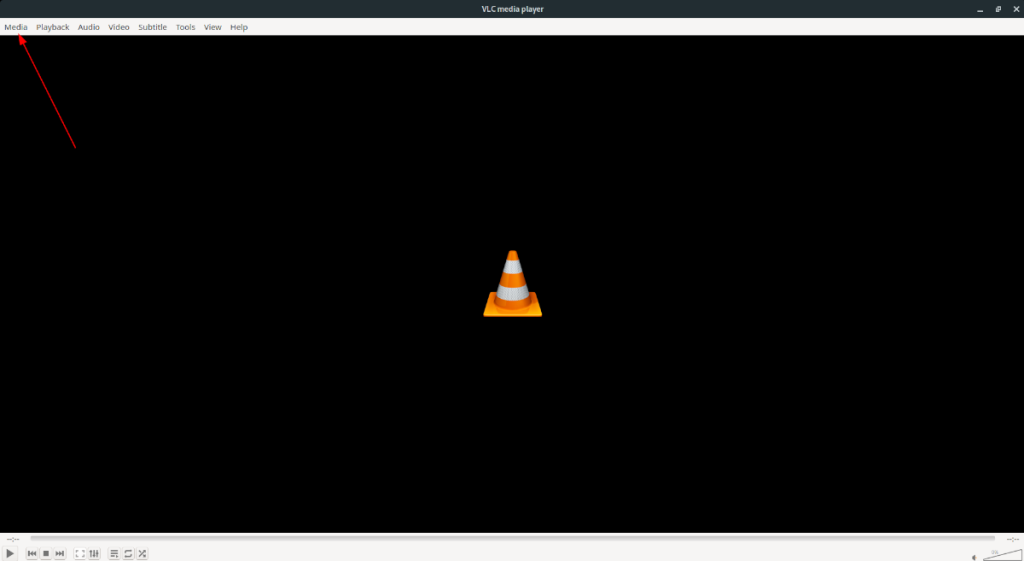
În meniul „Open Capture Device”, există mai multe opțiuni din care să alegeți. Căutați zona „Modul de captură” și faceți clic pe meniul derulant pentru a dezvălui mai multe opțiuni din interiorul meniului.
În meniul „Mod captură”, veți vedea multe opțiuni diferite disponibile. Sortați toate opțiunile și faceți clic pe „cameră video”. După ce setați VLC să vă deschidă camera video, găsiți „Numele dispozitivului video” și selectați meniul drop-down de lângă acesta.
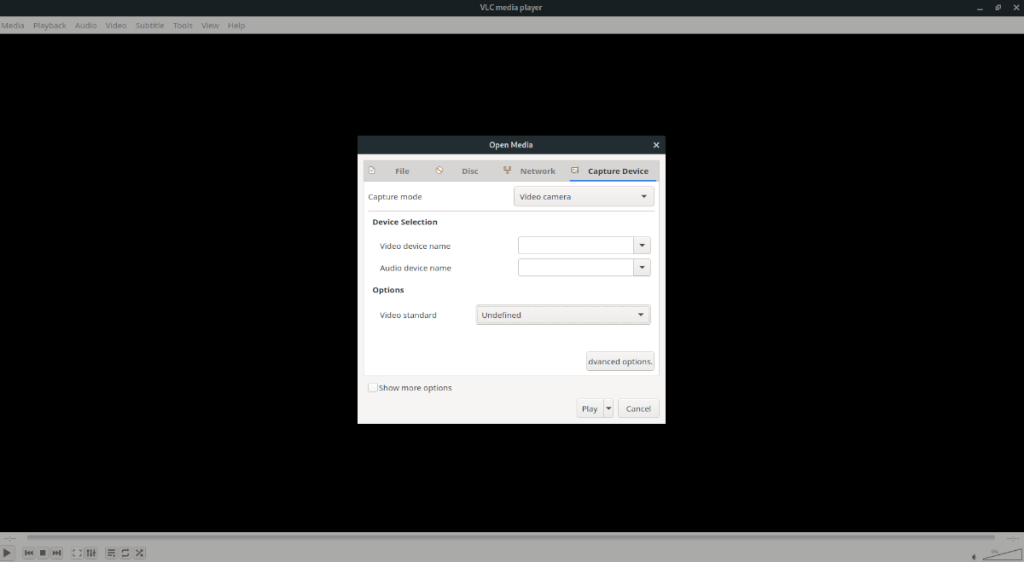
Căutați în meniul drop-down pentru camera dvs. Dacă nu vă puteți vedea camera, nu vă faceți griji. Lăsați caseta de text goală. Nu-l completați, deoarece VLC va încerca să deschidă orice ați introdus în caseta de text. În schimb, căutați secțiunea „Opțiuni” și faceți clic pe meniul derulant de lângă ea.
În interiorul meniului derulant, setați tipul standard de afișare al camerei web. Rețineți că rezoluția camerei dvs. trebuie să respecte specificațiile camerei. De exemplu, dacă aveți o cameră web NTSC, cel mai bine este să setați opțiunile video la aceasta și să nu o modificați. Sau, dacă nu sunteți sigur de standardul video al camerei web, nu ezitați să îl setați la „Nedefinit”. Această opțiune va permite VLC să regleze automat camera.
După ce ați setat rezoluția camerei, găsiți butonul „Redare” în colțul din dreapta jos al ferestrei „Deschideți media” și faceți clic pe el. Când faceți clic pe butonul „Play”, VLC va încerca să afișeze camera web. Dacă nu se întâmplă nimic, faceți clic pe butonul de redare din playerul VLC, iar camera va fi live în VLC.
Notă: difuzarea camerei web în VLC poate fi puțin întârziată, deoarece VLC este un player media și nu un utilitar de cameră web cu drepturi depline.
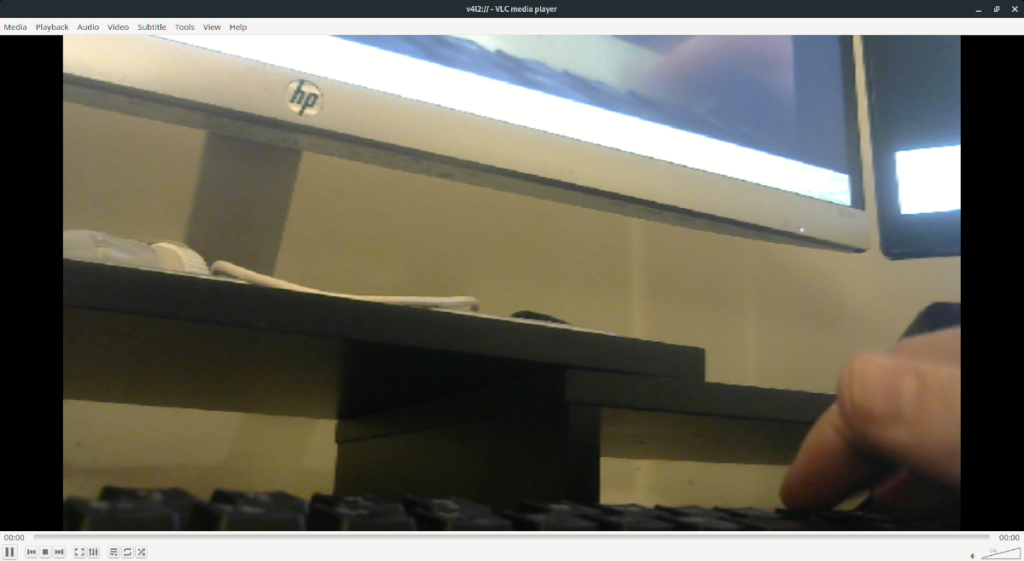
Pentru a opri redarea camerei în VLC, faceți clic pe butonul de oprire din playerul VLC.

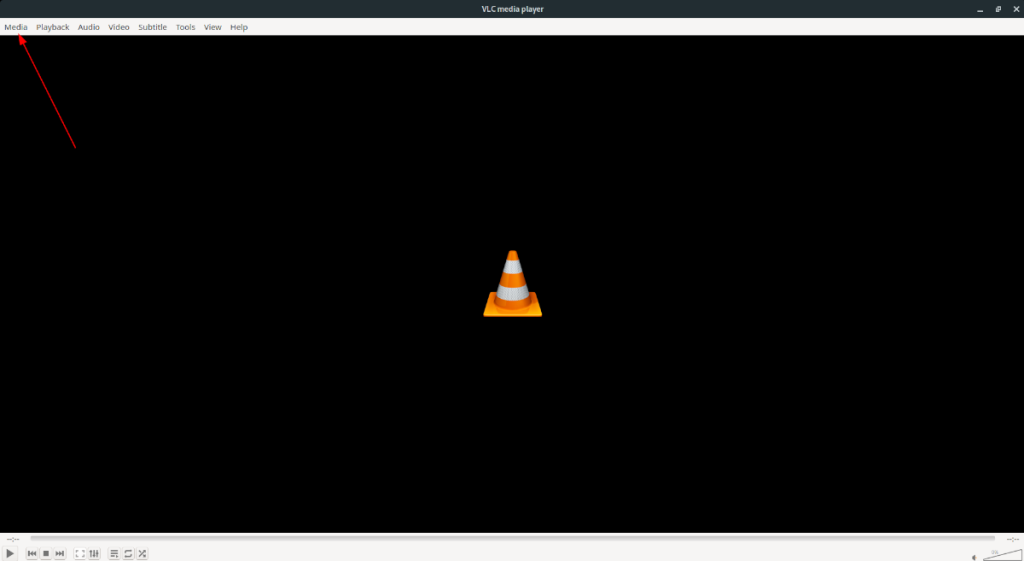
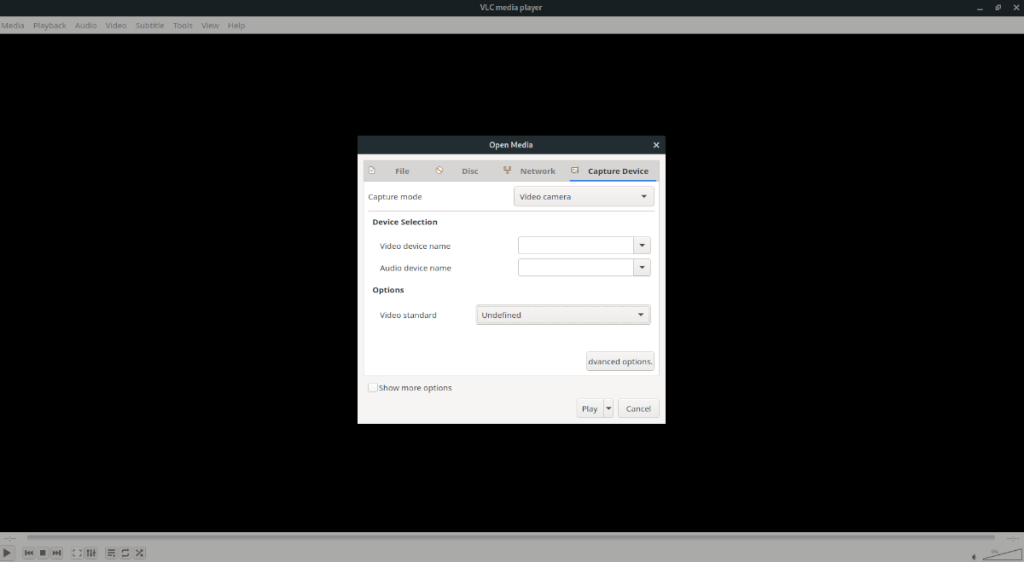
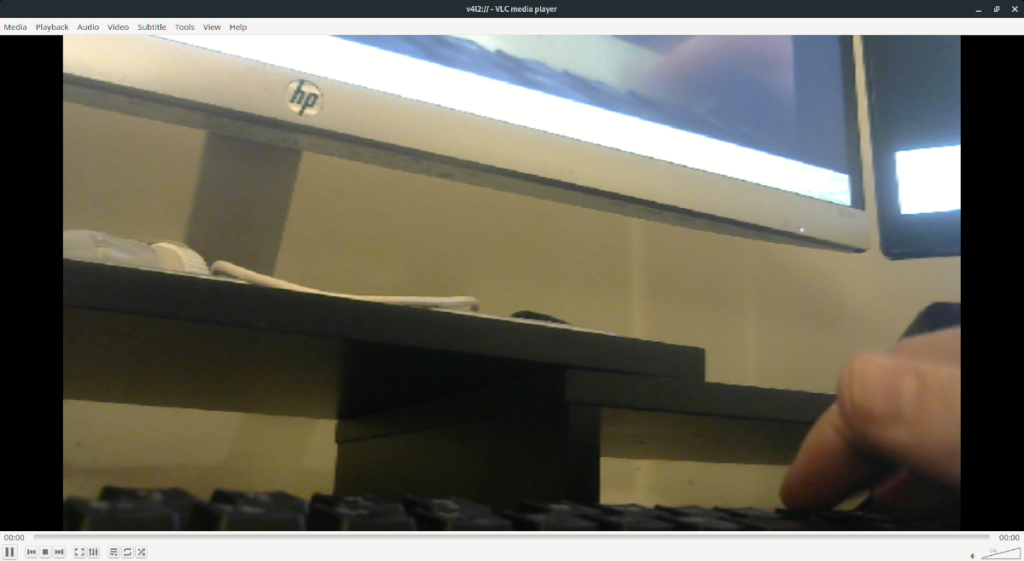



![Descarcă FlightGear Flight Simulator gratuit [Distrează-te] Descarcă FlightGear Flight Simulator gratuit [Distrează-te]](https://tips.webtech360.com/resources8/r252/image-7634-0829093738400.jpg)




